Prowadzenie sklepu internetowego staje się z biegiem czasu coraz bardziej konkurencyjne ze względu na rosnącą liczbę sklepów internetowych i ich innowacyjne strategie. Dlatego właściciele muszą wymyślić coś, co faktycznie pomoże im wykazać wartość ich produktów. I w tym przypadku nic nie przebije WordPressa przed i po suwaku, ponieważ pokazuje on wartość Twojego produktu dokładnie tak, jak chcesz.
Istnieje wiele opcji dodawania suwaków przed i po w WordPress. Ale użycie wtyczek WordPress przyjdzie Ci na myśl jako pierwsze, jeśli weźmiesz pod uwagę czas i wysiłek, jaki musisz włożyć. Co więcej, ponieważ w WordPressie istnieje wiele wtyczek suwakowych przed i po, musisz także skupić się na korzystaniu z najbardziej przydatnej wtyczki.
Dlatego tutaj to zrobimy pokaż proces dodawania suwaka przed i po za pomocą najodpowiedniejszej wtyczki WordPress. Ale wcześniej przyjrzyjmy się bliżej, czym jest suwak „przed” i „po” oraz jakie są jego dodatkowe zalety poza prezentowaniem wartości.
Co to jest suwak przed i po?
Suwak przed i po to wtyczka, która pozwala użytkownikom porównaj dwa obrazy na stronach WordPress do przedstawić korzyści i możliwości używanie produkty lub usługi. Poza tym daje każdemu jasną wizję tego, która opcja jest dla niego najlepsza.
Krótko mówiąc, suwak Elementora przed i po pozwala podjąć najlepszą decyzję, prezentując porównanie dwóch obrazów.
Po co używać suwaka obrazu WordPress przed i po?
Klienci nigdy nie otrzymują produktu lub usługi za minimalną cenę, która nie zapewnia żadnej wartości. Raczej nie mają nic przeciwko płaceniu wyższej kwoty, jeśli produkt spełnia ich wymagania lub potrzeby. Oznacza to, że musisz zaprezentować zalety swoich produktów na stronach docelowych, aby przekonać klientów do działania. Właśnie dlatego przydaje się suwak obrazu WordPress przed i po!
Oprócz tego oferuje również inne korzyści, które będą przynosić korzyści biznesowe w dłuższej perspektywie, takie jak:
- Upraszcza proces decyzyjny klienta.
- Suwak online przed i po zwiększa sprzedaż I przychód Twojego biznesu.
- Pozwalam Ci pokazać korzyści korzystania z Twoich produktów lub usług.
- Tworzy się suwak przed i po wysoce konwertujące strony docelowe WordPress.
- Porównuje dwa obrazy w ten sposób przyciąga uwagę klientów.
Oto powody, które sprawią, że będziesz korzystać z tego suwaka obrazu WordPress przed i po, bez zastanawiania się nad tym. Teraz nadszedł czas, aby poznać szybki hack korzystania z Elementora przed i po suwaku.

Kroki, aby dodać suwak przed i po w WordPress
Tutaj użyjemy wtyczek, aby dodać suwak przed i po w WordPress. Chociaż możesz także użyć narzędzi online do tworzenia obrazów porównawczych dla WordPress. Jednak użycie wtyczek WordPress jest najlepszą opcją dodawania obrazów porównawczych na stronie, ponieważ nie wymaga kodowania. Dlatego wykonaj poniższe kroki, aby błyskawicznie utworzyć suwak WordPress przed i po:
Krok 1: Zainstaluj Elementor przed i po wtyczce suwaka.
Aby cieszyć się korzyściami płynącymi z suwaka „przed” i „po”, w witrynie WordPress należy zainstalować dwie wtyczki:
- Elementora (Bezpłatny)
- Zestaw elementów (Bezpłatny)
Darmowa wersja tych wtyczek wystarczy, aby dodać suwak WordPress przed i po. Więc w pierwszym kroku musisz zainstaluj Elementora I Zestaw elementów na WordPressie. Aby to zrobić, przejdź do (1). Dodaj nowe opcję pod wtyczkami i wyszukaj wtyczkę w (2). Pole wyszukiwania. Po tym, kliknij (3). "Zainstaluj teraz" przycisk i po zainstalowaniu, Aktywuj To. W ten sposób zainstaluj i aktywuj obie wtyczki.
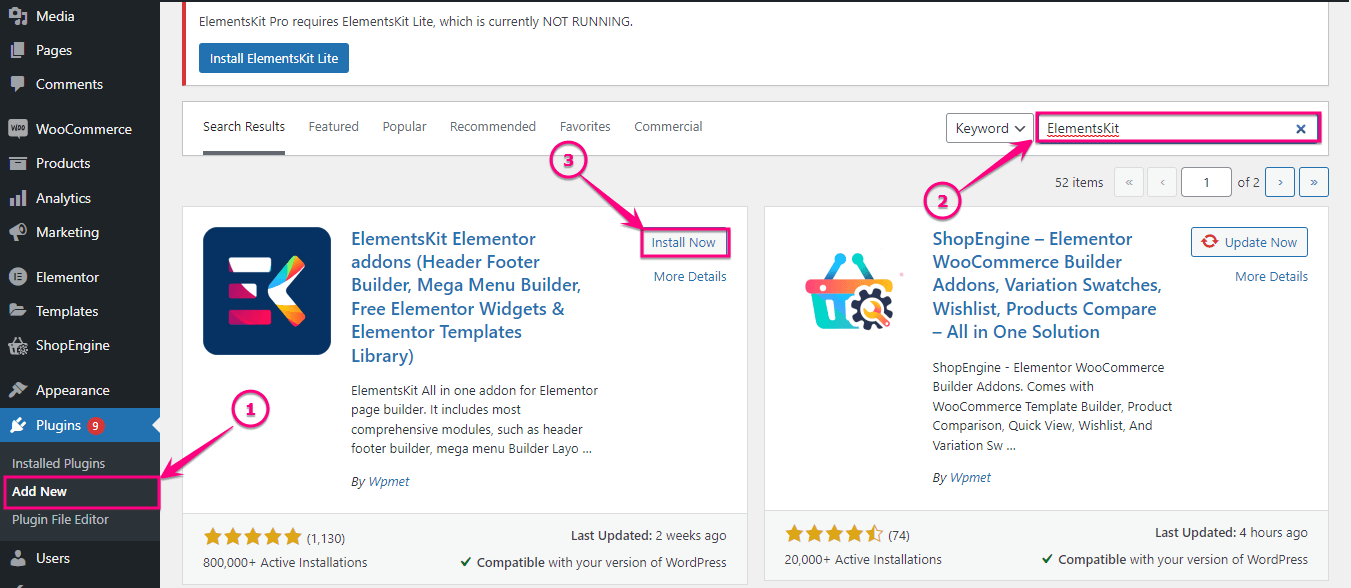
Krok 2: Włącz widżet Porównanie obrazów.
Teraz włącz widżet porównywania obrazów ElementsKit. Aby to włączyć, przejdź do (1). Zestaw elementów I kliknij (2). Widżety patka.
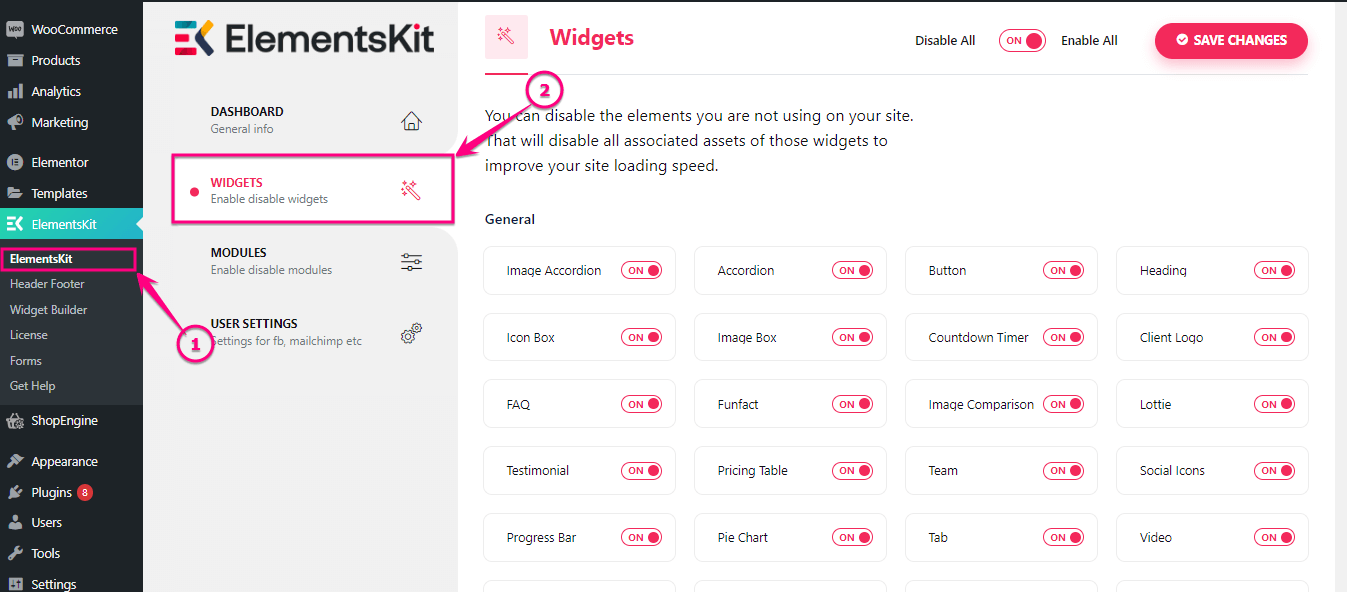
Po tym, włącz (1). Porównanie obrazów widżet i kliknij (2). Zapisz zmiany przycisk.
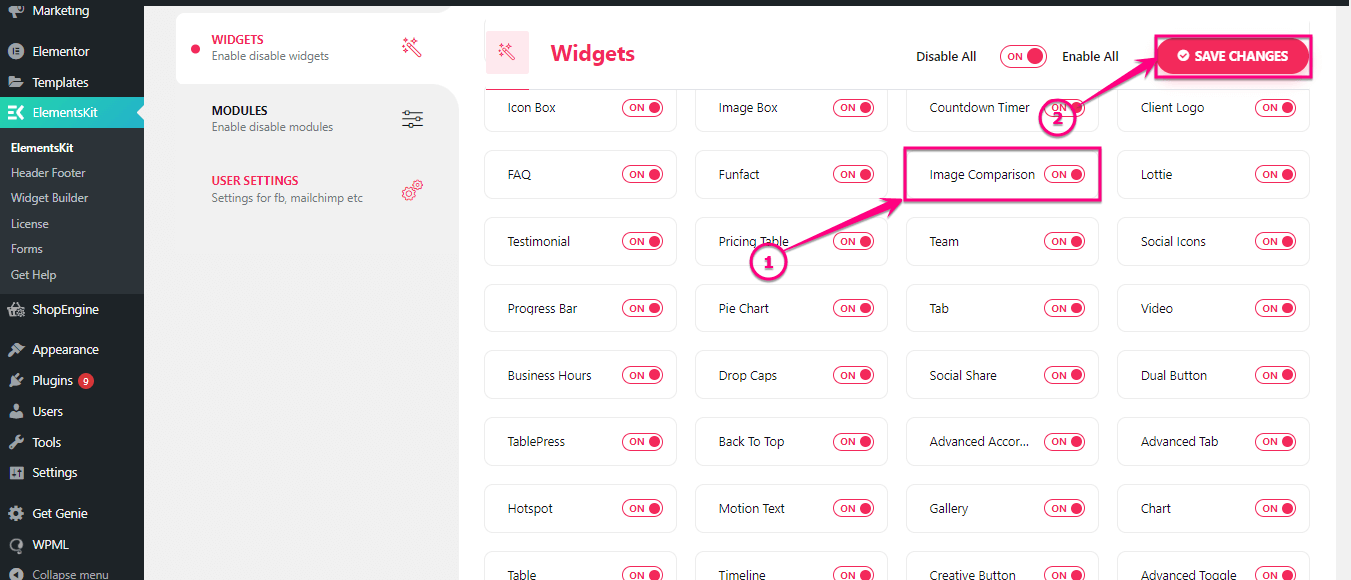
Krok 3: Dodaj WordPress przed i po suwaku obrazu.
Na tym etapie musisz to zrobić przejdź do strony gdzie chcesz dodać suwak WordPress przed i po, lub możesz także dodać dla niego nową stronę. Następnie, kliknij (2). Edytuj za pomocą Elementora przycisk, aby dodać suwak przed i po online.
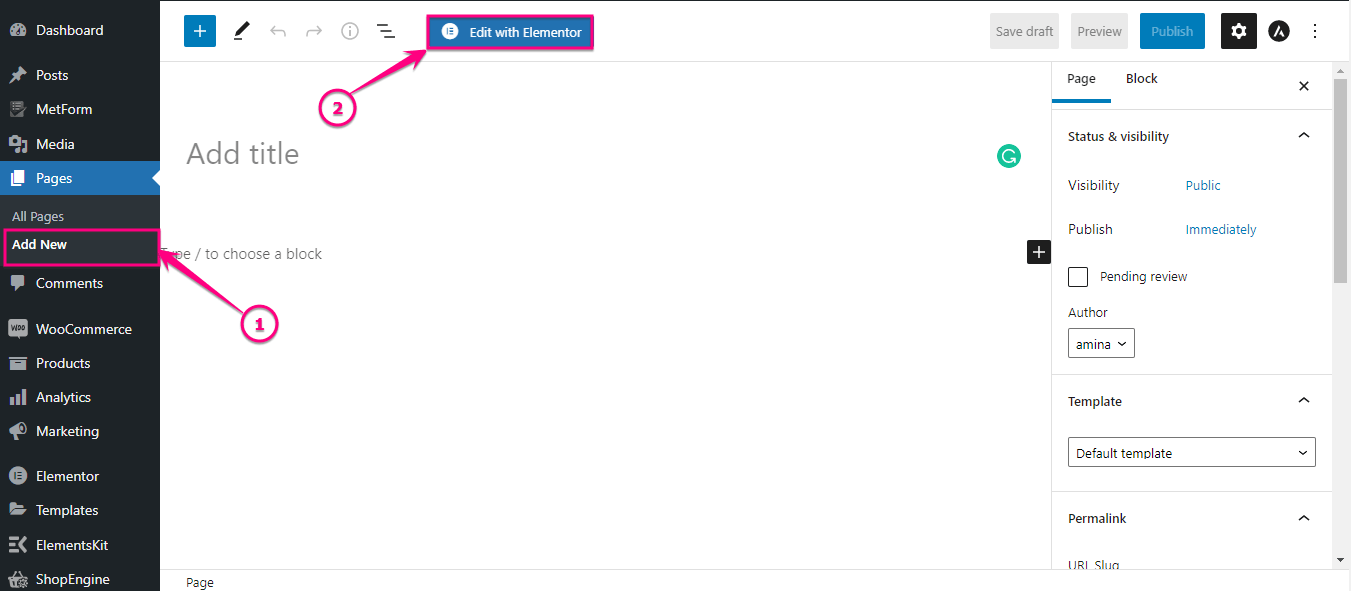
Następnie, wyszukaj Widget Porównanie obrazów w polu wyszukiwania. Po znalezieniu widżetu, przeciągnij i upuść to na ikonie plusa.
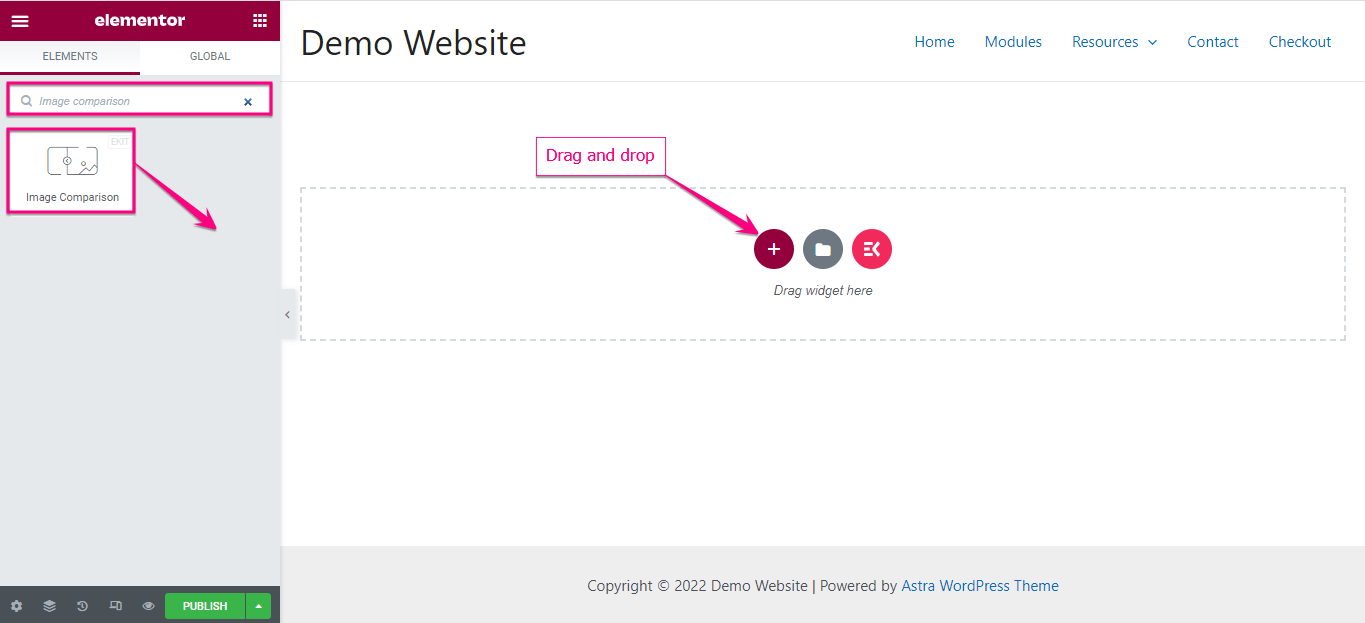
Z lewej strony pulpitu nawigacyjnego Elementora, wybierz obrazy przed i po wraz z etykiety w zakładce pozycje.
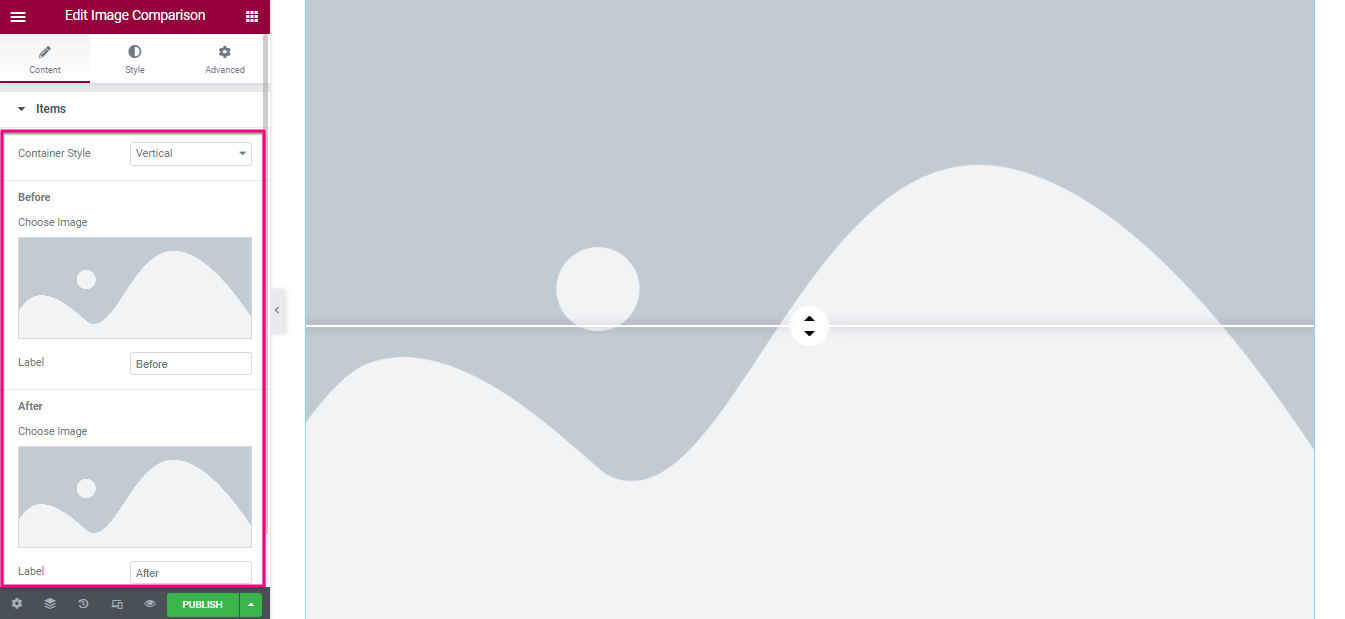
Teraz, wejdź w zakładkę Ustawienia I wyreguluj przesunięcie dla suwaka obrazu WordPress przed i po. Również, Włącz lub wyłącz the narzuta, przesuń suwak NA unosić się, I kliknij, aby przenieść opcje.
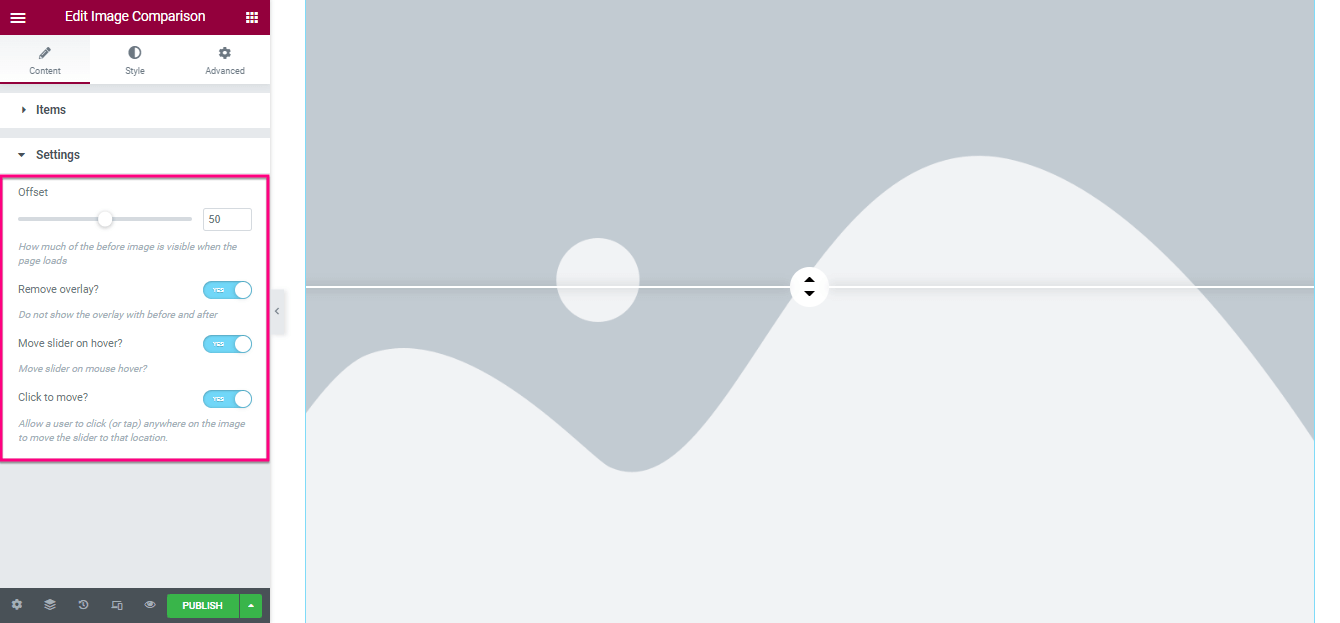
Po edycji treści, odwiedź styl zakładka i dostosuj typ obramowania, Promień granicy, Wyściółka, I Pudełko Cień które znajdziesz w zakładce Ogólne.
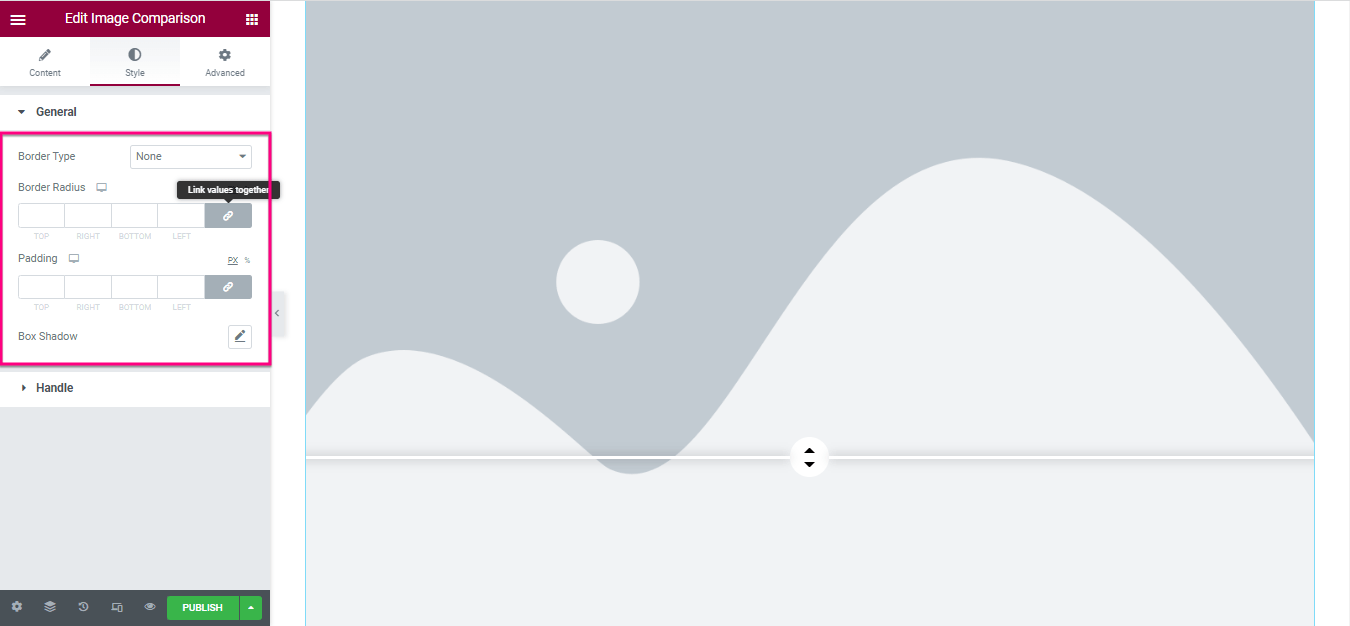
Teraz, idź do Uchwytu zakładka i dostosować:
- Szerokość kontrolna
- Wysokość
- Typ tła
- Kolor strzałki
- Pudełko Cień
- Margines
- Promień granicy
- Grubość rozdzielacza
- Kolor rozdzielacza
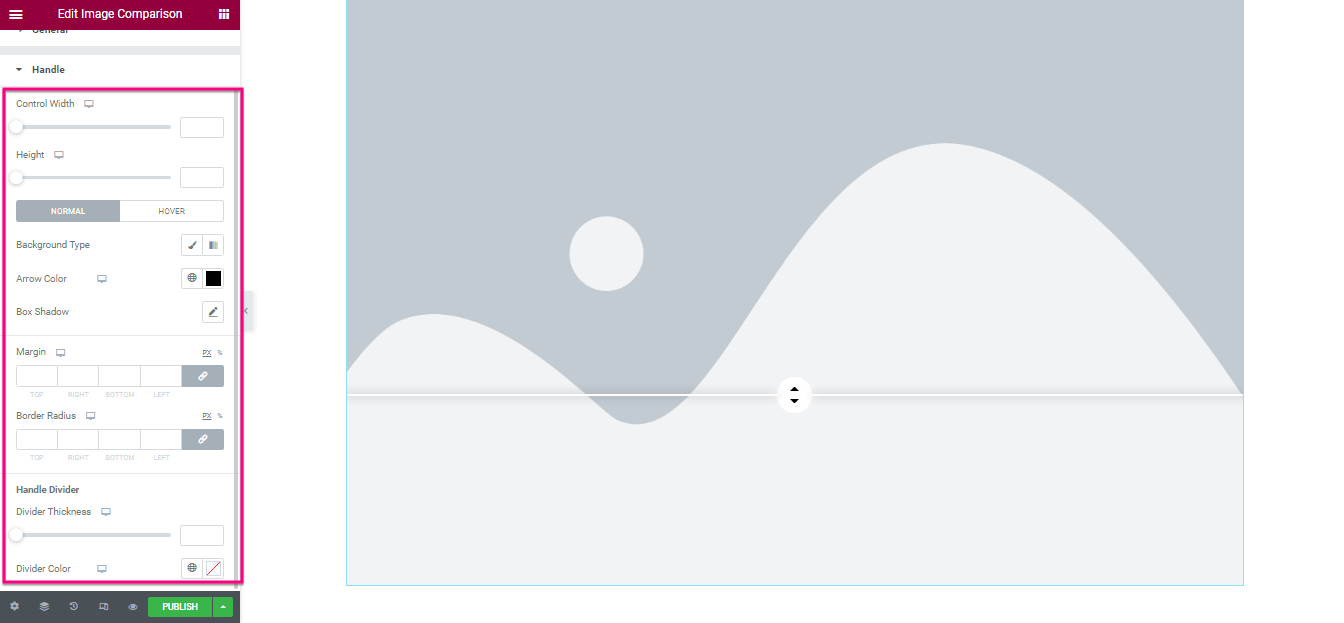
Wreszcie, naciśnij publikuj lub aktualizuj przycisk, aby ożywić suwak obrazu WordPress przed i po.
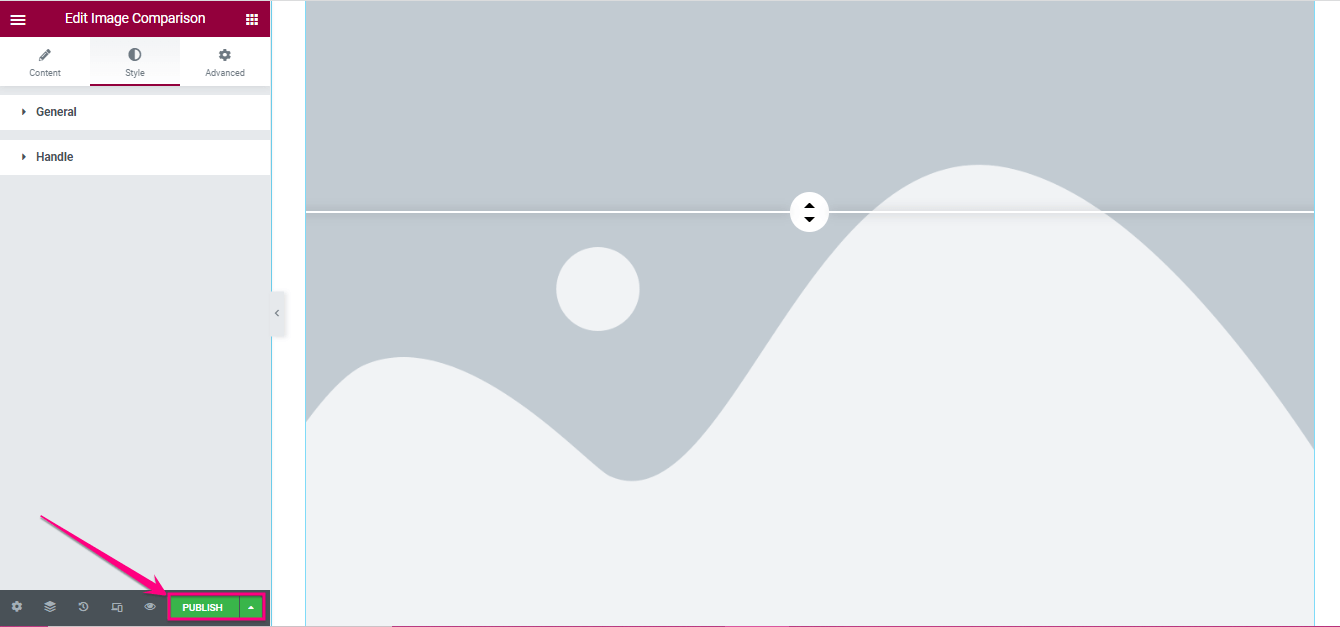
Ostateczny obraz porównawczy WordPress
Oto piękny obraz porównawczy, który stworzyliśmy za pomocą ElementsKit:
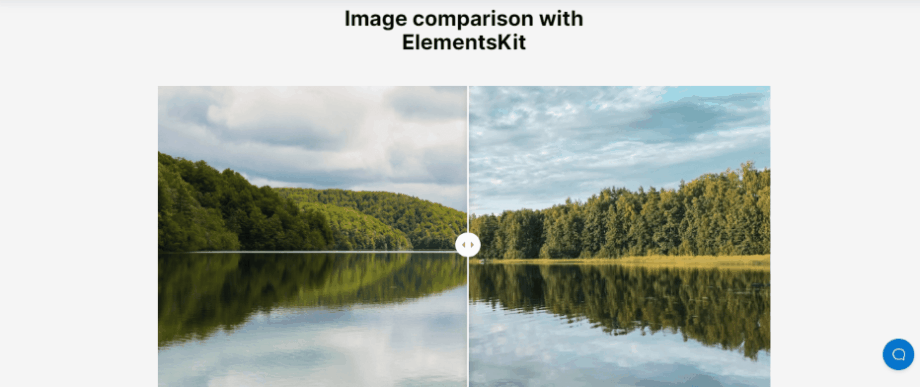
Demo oszałamiającego WordPressa przed i po suwaku
Możesz dodać i cieszyć się dowolnym rodzajem obrazu porównawczego w WordPressie, jeśli wybierzesz odpowiednią wtyczkę, która sprawi, że Twoja strona docelowa będzie piękniejsza i atrakcyjniejsza dla Twoich klientów. Użyliśmy ElementsKit do stworzenia wspaniałego obrazu porównawczego w WordPress. Poza tym możesz dodać różne suwaki przed i po. Oto kilka przykładów obrazów porównawczych WordPress utworzonych za pomocą ElementsKit:
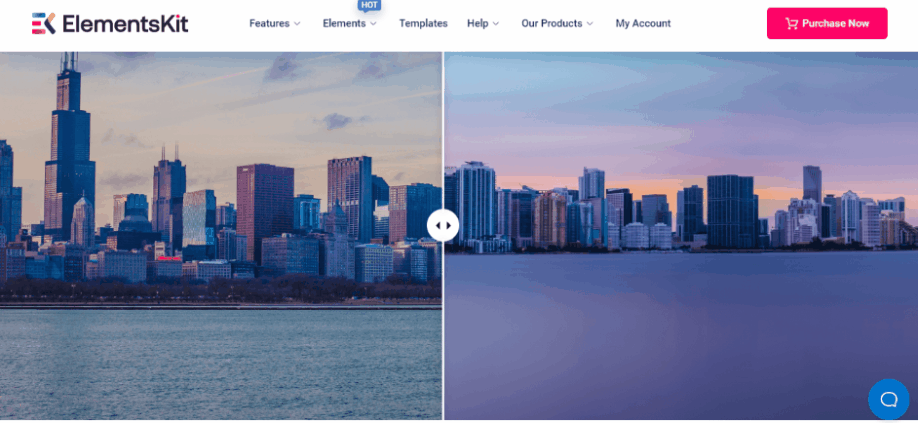
Zaprezentuj suwak obrazu przed i po
Wyświetlanie suwaka WordPress przed i po nie tylko przekonuje odwiedzających do skorzystania z Twoich usług, ale także pomaga im ponownie wrócić do Twojej witryny, jeśli Twój produkt jest satysfakcjonujący. Oprócz nich oferuje także inne udogodnienia, które zostały opisane powyżej. Jednak wiesz już, jak dodać obrazy porównawcze na WordPress.
Dlatego sprawdź cały proces i dodaj slajdy przed i po WordPress za pomocą Zestaw elementów bez wkładania większego wysiłku i czasu. Chociaż możesz użyć dowolnej wtyczki, aby utworzyć ten obraz porównawczy. Jednak te wtyczki mogą nie zapewniać dużej liczby opcji, takich jak ElementsKit.
Możesz na przykład cieszyć się Maskowanie obrazu, Kanał Behance, tabela porównawczaitp. wraz z dodaniem obrazów porównawczych na WordPress, jeśli używasz ElementsKit, ponieważ jest to uniwersalny dodatek do Elementora. Skorzystaj więc z najlepszej wtyczki suwaka WordPress przed i po, aby zaprezentować obrazy porównawcze w swojej witrynie.

Dodaj komentarz